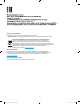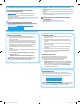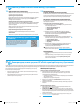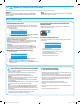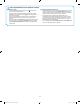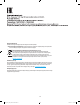HP LaserJet Pro MFP M125, M126, M127, M128 - Getting Started Guide
12
Принтердегі сканерлеу тапсырмасын бастау үшін компьютердегі HP Scan бағдарламалық құралын пайдаланыңыз.
Windows
Start (Бастау) түймесін басып, Programs (Бағдарламалар), All Programs
(Барлық бағдарламалар), HP тармағын таңдап, HP Scan бағдарламалық
құралын таңдаңыз.
OS X
Applications (Қолданбалар) түймесін басып, HP тармағын таңдап, HP Scan
бағдарламалық құралын таңдаңыз.
10.
Сканерлеу мүмкіндігін пайдалану
Сымды (Ethernet) желі байланысы (қосымша)
• Дұрыс ұзындықтағы кабельді пайдаланып, принтердің дұрыс желілік
портқа жалғанғанын тексеріңіз.
• Желілік порттың жанындағы шамның жанып тұрғанын тексеріңіз.
• Компьютерде баспа драйвері орнатылғанын тексеріңіз.
• Желі ақпаратын жіберу арқылы желі байланысын тексеріңіз:
Windows
Start (Бастау) > Run (Іске қосу) тармағын таңдаңыз. Сmd деп теріп, Enter
(Енгізу) түймесін басыңыз. «Ping» деп теріңіз,
бос орын енгізіңіз, принтердің IP мекенжайын теріңіз, одан кейін Enter
пернесін басыңыз.
IP мекенжайының мысалы: 192.168.0.1. Принтердің IP мекенжайын табу
үшін «Принтердің IP мекенжайын табу» бөлімін қараңыз.
OS X
Желі утилитасын ашып, ping тақтасында IP мекенжайын теріңіз. Enter
(Енгізу) түймесін басыңыз. IP мекенжайының мысалы: 192.168.0.1.
Принтердің IP мекенжайын табу үшін «Принтердің IP мекенжайын табу»
бөлімін қараңыз.
• Егер терезе ақпарат жіберу уақытын көрсетсе, онда желі жұмыс істейді.
• Егер ping жұмыс істемесе, принтерді қайта іске қосып, қосылым
қадамдарының барлығын қайтадан тексеріп көріңіз.
Сымсыз желі қосылымы
(nw, rnw және fw үлгілері)
• Желі кабелінің қосылмағанын тексеріңіз. Желі кабелі қосылып тұрғанда,
принтер сымсыз желіге қосыла алмайды.
• Принтер мен сымсыз маршрутизатордың қосылып тұрғанын және қуаты
бар екенін тексеріңіз. Сымсыз қосқыштың қосылып тұрғанын тексеріңіз.
• Принтер сымсыз желінің ауқымында екенін тексеріңіз. Көптеген желілер
үшін принтер сымсыз кіру нүктесінің (сымсыз маршрутизатор) 30 м
(100фут) ауқымында болуы тиіс.
• Компьютерде баспа драйвері орнатылғанын тексеріңіз.
• Компьютер мен принтердің бірдей сымсыз желіге қосылғанын
тексеріңіз.
• Mac үшін сымсыз маршрутизатордың Bonjour желісін қолдайтындығын
тексеріңіз.
• Сымсыз маршрутизаторды қайта қосыңыз.
Ақауларды жою
Пайдаланушы нұсқаулығы
Пайдаланушы нұсқаулығына принтерді пайдалану және ақауларды жою
туралы ақпарат кіреді. Оны принтердің ықшам дискісінен және мына веб-
тораптан алуға болады:
1. Мына бөлімге өтіңіз:
• www.hp.com/support/ljMFPM125series
• www.hp.com/support/ljMFPM126series
• www.hp.com/support/ljMFPM127series
• www.hp.com/support/ljMFPM128series
2. Тиісті тілді таңдап, принтерді ұсынылған жағдайда таңдап, User guides
(Пайдаланушы нұсқаулықтары) түймесін басыңыз.
Windows жүйесі үшін ұсынылған бағдарламалық құралды орнату барысында
пайдаланушы нұсқаулығы компьютерге көшіріледі.
Windows
®
XP, Windows Vista
®
және Windows
®
7
Start (Бастау) түймесін басып, Programs (Бағдарламалар) немесе All
Programs (Барлық бағдарламалар) тармағын таңдап, HP, HP принтері
қалтасын және Help (Анықтама) опциясын таңдаңыз.
Windows
®
8
Start (Бастау) экранында, экранның бос аймағын тінтуірдің оң
жағымен басыңыз және бағдарламалар тақтасынан All Apps (Барлық
бағдарламалар) тармағын таңдаңыз, одан кейін принтердің аты бар
белгішені басыңыз және Help (Анықтама) пәрменін таңдаңыз.
Микробағдарлама жаңартуларын тексеру
1. Мына бөлімге өтіңіз:
• www.hp.com/support/ljMFPM125series
• www.hp.com/support/ljMFPM126series
• www.hp.com/support/ljMFPM127series
• www.hp.com/support/ljMFPM128series
2. Тізімінен принтерді немесе санатты таңдап, Drivers (Драйверлер)
түймесін басыңыз.
3. Операциялық жүйені таңдап, Next (Келесі) түймесін басыңыз.
4. Firmware (Микробағдарлама) опциясын таңдап, Download (Жүктеп алу)
түймесін басыңыз.
Басқару панелі анықтамасы (тек M127fw және
M128fw үлгілері)
Анықтама бөлімдерін ашу үшін принтердің басқару тақтасындағы Help
(Анықтама) түймесін түртіңіз.
Қосымша қолдау ресурстары
HP компаниясының барлығы қосулы принтерінің анықтамасы үшін келесі
торапқа өтіңіз:
• www.hp.com/support/ljMFPM125series
• www.hp.com/support/ljMFPM126series
• www.hp.com/support/ljMFPM127series
• www.hp.com/support/ljMFPM128series
• Проблемаларды шешу
• Кеңейтілген конфигурация нұсқауларын табу
• Бағдарламалық құрал жаңартуларын жүктеп алу
• Қолдау форумдарына қосылу
• Кепілдік және нормативтік ақпарат табу
• Мобильді басып шығару ресурстары
Stars_EAC_GSG_CZ172-91022.indd 12 2015-12-10 13:49:13